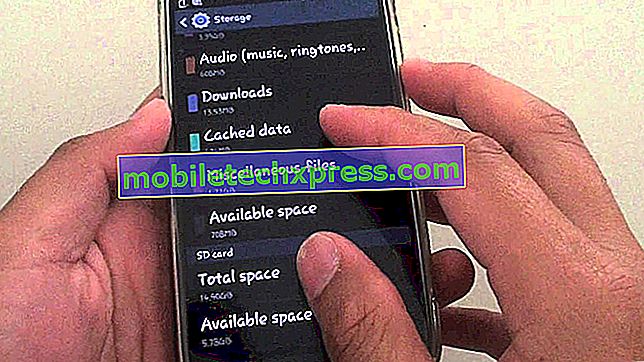Kaip nustatyti „Galaxy S9“ „Google Play“ parduotuvės klaidos kodą 492 [trikčių šalinimo vadovas]
Daugelis „Galaxy S9“ (# GalaxyS9) savininkų pastaruoju metu praneša apie tam tikrą „Play Store“ klaidą - klaidos kodas 492. Šiandieniniame trumpa trikčių šalinimo vadove jums padėsime išbandyti visas trikčių šalinimo parinktis. Mūsų pasiūlymai šiame pranešime yra išskirtiniai „Galaxy S9“, todėl jei turite kitą „Samsung“ įrenginį ar kitą „Android“ įrenginį, tiesiog atlikite būtinus veiksmus, susijusius su telefonu, kad atliktumėte tam tikrą sprendimą.
Jei ieškote sprendimų savo #Android problemai, galite susisiekti su mumis naudodami nuorodą, pateiktą šio puslapio apačioje. Aprašydami savo problemą, prašome būti kuo išsamiau, kad galėtume lengvai nustatyti atitinkamą sprendimą. Jei galite, maloniai įtraukite tikslius klaidos pranešimus, kuriuos jūs gaunate, kad galėtumėte pateikti mums idėją, kur pradėti. Jei prieš išsiųsdami mums jau bandėte atlikti kai kuriuos trikčių šalinimo veiksmus, būtinai paminėkite juos, kad galėtume juos praleisti atsakymuose.
Kas sukelia „Galaxy S9“ „Google Play“ parduotuvės klaidos kodą 492
Su milijonais išmaniųjų telefonų, kuriuose veikia „Android“, beveik visada neįmanoma tiksliai nustatyti tam tikros problemos priežasties. Tas pats pasakytina ir apie „Galaxy S9“ „Google Play“ parduotuvės klaidos kodą 492. Net ir šiam „Samsung“ telefono modeliui yra galimybių, kurias galime paminėti. Kai kurie iš labiausiai paplitusių yra šie:
- Sugadinta „Android“ sistemos talpykla
- Sugadinta „Google Play“ parduotuvės programa
- SD kortelės klaida
- „Google“ paskyros klaida
Kaip nustatyti klaidos kodą 492 „Google Play“ parduotuvėje
Kadangi Klaidų kodas 492 turi daug galimų priežasčių, jų nustatymas turi būti metodiškas, kad jas susiaurintų. Toliau pateikiami trikčių šalinimo veiksmai, kuriuos galite išbandyti:
Sprendimas nustatyti klaidos kodą 492 # 1: atnaujinkite sistemą
Prieš atlikdami bet kokius tinkamus šios problemos trikčių šalinimo darbus, gerai, jei galite atnaujinti sistemą iš naujo. Mažos klaidos ir kai kurios programos klaidos kartais gali būti nustatomos iš naujo paleidus įrenginį. Šiame trikčių šalinimo vadove jūs norite įsitikinti, kad darote šį paprastą sprendimą prieš pradedant atlikti pažangesnius veiksmus.
Senesniems „Android“ įrenginiams su nuimamais akumuliatoriais rekomenduojama iš naujo paleisti juos atjungiant bateriją. Tai taikoma telefonų modeliams, kuriuose yra baterijų, kurias galima pašalinti iš nugaros. Jei turite tokį telefoną, prieš prijungdami jį dar kartą, išimkite bateriją bent 10 sekundžių.
Jei atsitiktų turėti telefonų modelius su nepakeistomis baterijų paketais, geriausia tai padaryti, kad būtų imituotas fizinio baterijos pašalinimo poveikis. Tai paprastai daroma paspaudus tam tikrus mygtukų derinius. Šie veiksmai skiriasi priklausomai nuo prekės ženklo ir daro papildomus tyrimus, kaip tai padaryti jūsų konkrečiame įrenginyje. Pvz., Naujesni „Samsung Galaxy S“ ir „Note“ modeliai leidžia tai daryti, paspausdami ir palaikydami „Power + Volume Down“ mygtukus maždaug 10 sekundžių.
Norėdami priversti paleisti „Galaxy S9“:
- Paspauskite ir palaikykite „Power + Volume Down“ mygtukus maždaug 10 sekundžių arba tol, kol prietaisas bus įjungtas. Leiskite keletą sekundžių, kol pasirodys priežiūros paleidimo režimo ekranas.
- Ekrane „Maintenance Boot Mode“ pasirinkite „Normal Boot“. Galite pasirinkti garsumo mygtukus, kad galėtumėte pereiti prie turimų parinkčių ir apatiniame kairiajame mygtuko (žemiau garsumo mygtukų) pasirinkti. Palaukite iki 90 sekundžių, kol bus baigtas atstatymas.
Sprendimas ištaisyti klaidos kodą 492 # 2: išvalykite talpyklos skaidinį
„Android“ naudoja specialų talpyklų rinkinį, vadinamą sistemos talpykla, kad visą laiką būtų galima greitai įkelti programas. Kartais ši talpykla, kuri saugoma talpykloje, gali būti sugadinta. Tokia situacija gali sukelti įvairius klausimus, pradedant nuo nedidelių klaidų iki sunkių lėtai veikiančių problemų. Jei norite užtikrinti, kad jūsų telefone būtų gera darbo sistemos talpykla, reguliariai nuvalykite talpyklos skaidinį. Rekomenduojame bent kartą per kelis mėnesius nuvalyti S9 talpyklos skaidinį. Tai paprasta padaryti ir nereikalauja jokių pažangių žinių. Jis taip pat neturi įtakos asmens duomenims, kad galėtumėte tai padaryti be baimės ištrinti nuotraukas, vaizdo įrašus, failus ir pan.
Jei norite išvalyti talpyklos skaidinį S9:
- Išjunkite įrenginį.
- Paspauskite ir palaikykite garsumo didinimo klavišą ir „Bixby“ klavišą, tada paspauskite ir palaikykite „Power“ mygtuką.
- Kai rodomas žalias „Android“ logotipas, atleiskite visus klavišus („Sistemos naujinimo diegimas“ bus rodomas apie 30–60 sekundžių, prieš rodant „Android“ sistemos atkūrimo meniu parinktis).
- Keletą kartų paspauskite garsumo klavišą, kad pažymėtumėte „Wipe cache partition“.
- Norėdami pasirinkti, paspauskite mygtuką Maitinimas.
- Spauskite garsumo klavišą tol, kol bus pažymėtas „taip“ ir paspauskite maitinimo mygtuką.
- Baigus valymo talpyklos skaidymą, paryškinama „Reboot system now“.
- Paspauskite maitinimo mygtuką, kad iš naujo paleistumėte įrenginį.
Sprendimas ištaisyti klaidos kodą 492 # 3: atkurti „Google Play“ parduotuvės programą į numatytąjį
Kitas veiksmingas būdas pataisyti klaidos kodą 492 yra grąžinti „Google Play“ parduotuvę į savo gamyklos būseną. Tai daroma išvalant programos duomenis. Štai kaip:
- Atidarykite programą „Nustatymai“.
- Palieskite „Apps“.
- Bakstelėkite Daugiau nustatymų viršutiniame dešiniajame kampe (trijų taškų piktograma).
- Pasirinkite Rodyti sistemos programas.
- Raskite ir palieskite savo programą.
- Bakstelėkite Saugojimas.
- Bakstelėkite Išvalyti duomenis.
- Iš naujo paleiskite S9 ir patikrinkite, ar nėra problemos.
Jei problema išlieka nuvalius Play Store duomenis, taip pat galite pabandyti padaryti tą patį ir „Google“ paslaugų sistemos duomenų srityje. Tai dar viena pagrindinė „Google“ programa, kuri yra visuose „Android“ įrenginiuose. Jei ši programa yra klaidinga arba sukuria klaidą, ji taip pat gali sukelti klaidų kodą 492.
Sprendimas ištaisyti klaidos kodą 492 # 4: iš naujo pasirašykite „Google“ paskyrą
Kartais „Android“ klaidos yra susietos su „Google“ paskyra įrenginyje. Jei norite sužinoti, ar turite problemų su savo „Google“ paskyra, pabandykite ištrinti paskyrą iš „S9“, iš naujo paleiskite telefoną ir prisijunkite.
Jei norite ištrinti „Google“ paskyrą:
- Atidarykite programą „Nustatymai“.
- Bakstelėkite Debesis ir paskyros.
- Bakstelėkite Sąskaitos.
- Pasirinkite „Google“ paskyrą.
- Bakstelėkite Pašalinti paskyrą.
Jei norite vėliau prisijungti prie „Google“ paskyros:
- Atidarykite programą „Nustatymai“.
- Bakstelėkite Debesis ir paskyros.
- Bakstelėkite Sąskaitos.
- Bakstelėkite Pridėti paskyrą.
Sprendimas ištaisyti klaidos kodą 492 # 5: iš naujo įdiekite programas
Jei bandant atnaujinti tam tikrą programą ar kai kurias programas, įvyksta klaidos kodas 492, „Google Play“ parduotuvės programoje galėjo susidurti su klaida, kurią ji negali atkurti. Jei norite pamatyti, ar taip yra, tiesiog reikia įdiegti programas, kurios sukelia minėtą klaidą. Kai kurie naudotojai galėjo sėkmingai išspręsti šią problemą. Diegimo metu įsitikinkite, kad atitinkamai programai ar programoms suteikiami jūsų prašomi leidimai.
Sprendimas nustatyti klaidos kodą 492 # 6: pertvarkykite SD kortelę
Kai kurie naudotojai pranešė apie klaidos kodą 492 po to, kai naudojo arba įdėjo SD kortelę. Jei taip yra, yra tikimybė, kad problema kyla iš minėtos SD kortelės. Pabandykite jį performatuoti ir pamatyti, kas vyksta.
Norėdami iš naujo formuoti SD kortelę:
- Bakstelėkite Nustatymai.
- Eikite į „Storage“ arba „SD & Phone“ saugyklą.
- Pažymėkite ir bakstelėkite parinktį Ištrinti SD kortelę arba Formatuoti SD kortelę.
- Jei „Format SD“ kortelė yra išjungta arba pilka, pirmiausia turėsite atjungti SD kortelę, paliesdami parinktį Unmount SD card.
- Jei būsite paraginti, palieskite parinktį, kad patvirtintumėte SD kortelės formatavimą. Tai suaktyvins jūsų prietaisą pradėti SD kortelės formatavimo procesą ir ištrins visą jo turinį.
Sėkmingai suformavę SD kortelę, vėl prijunkite ir patikrinkite, ar jūsų S9 jau dabar gali jį perskaityti.
Bet kuris iš šių sprendimų turėtų padėti išspręsti konkrečią klaidos kodo versiją 492. Jei problema išlieka atlikus aukščiau pateiktus pasiūlymus, rekomenduojame susisiekti su „Google“ arba apsilankyti „Google“ produktų forume.